【导读】Win10内置管理员无法激活此应用怎么办,下面就是WiFi之家网整理的网络知识百科,来看看吧!

Win10打开某些系统内置应用时提示“内置管理员无法激活此应用“怎么解决呢?出现Win10内置管理员无法激活此应用的原因在于使用默认管理员账户登录后,未正常开启管理员批准模式所造成的,可参看一下方法解决。

解决方法:
1.右击桌面左下角的“Windows”按钮,从其右键菜单中选择“运行”项以打开“运行”窗口(或者直接按“Windows+R”打开此“运行”窗口“)。

2.接下来输入“gpedit.msc”并点击“确定”按钮即可打开组策略编辑界面。如图所示:
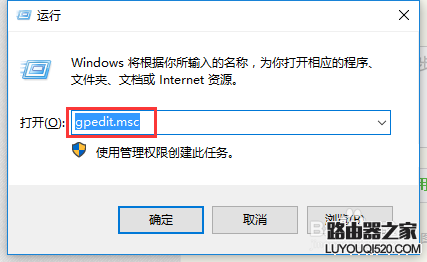
3.在组策略编辑界面中,依次展开“Windows设置”-“安全设置”-“本地策略”-“安全选项”,如图所示:
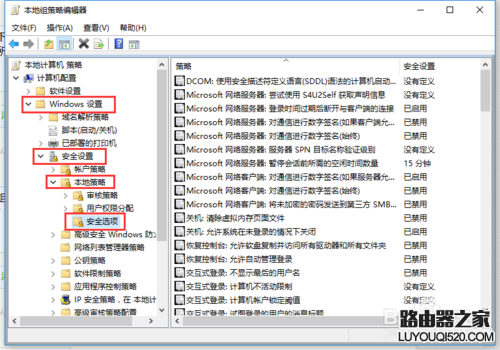
4.接着在右侧找到“用户帐户控制:用于内置管理员账户的管理员批准模式”项并右击,从其右键菜单中选择“属性”项以打开“属性”窗口。
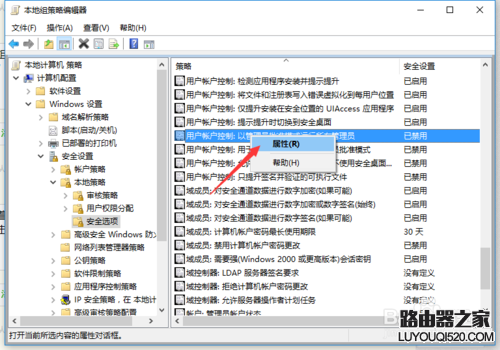
5.从打开的“用户帐户控制:用于内置管理员账户的管理员批准模式属性”窗口中,将“本地安全策略”栏目中的“启用”项进行勾选,并点击“确定”以保存退出。
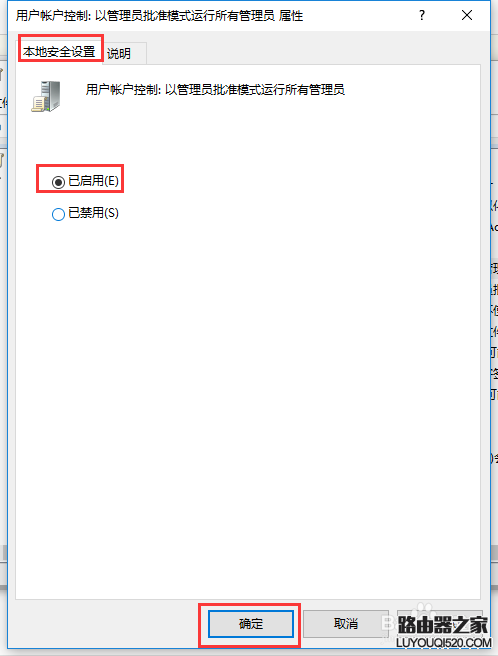
6.最后在桌面右下角将提示“必需重启计算机才能启用用户账户控制”窗口,之后重启一下电脑即可解决错误提示。
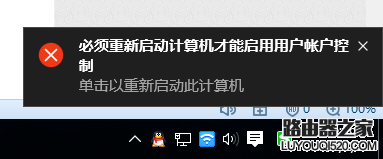
亲,以上就是关于(Win10内置管理员无法激活此应用怎么办),由“WiFi之家网”整理!
原创文章,作者:无线路由器,如若转载,请注明出处:https://www.224m.com/148225.html

